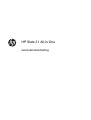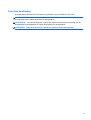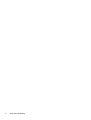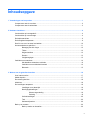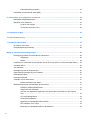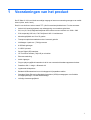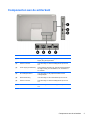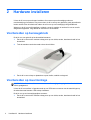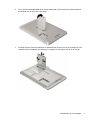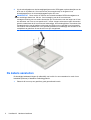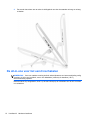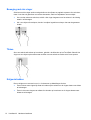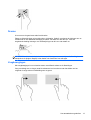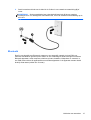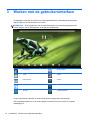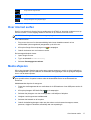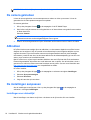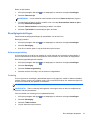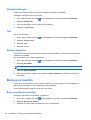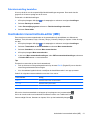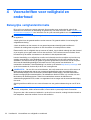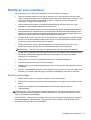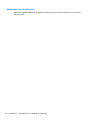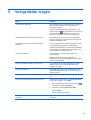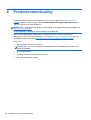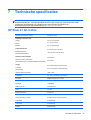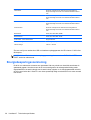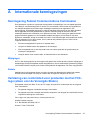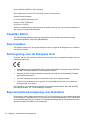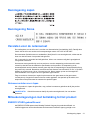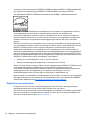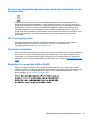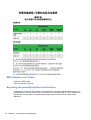HP Slate 21 All-in-One
Gebruikershandleiding

© 2013 Hewlett-Packard Development
Company, L.P.
De garantie voor HP-producten en -
services is vastgelegd in de
garantieverklaringen bij de betreffende
producten. Aan de informatie in deze
publicatie kunnen geen aanvullende
rechten worden ontleend. HP is niet
aansprakelijk voor technische fouten,
drukfouten of weglatingen in deze
publicatie.
Dit document bevat bedrijfseigen informatie
die door copyrights beschermd wordt. Geen
deel van dit document mag worden
gefotokopieerd, gereproduceerd of vertaald
naar een andere taal zonder voorafgaande
geschreven toestemming van Hewlett-
Packard Company.
Eerste editie (augustus 2013)
Artikelnummer: 734558-331
Kennisgeving van product
In deze handleiding worden de
voorzieningen beschreven die op de
meeste modellen beschikbaar zijn.
Sommige functies zijn mogelijk niet
beschikbaar op uw computer.

Over deze handleiding
Deze gids biedt informatie over het instellen en gebruiken van de HP Slate 21 All-in-One.
WAARSCHUWING! Als u de aanwijzingen in de op deze wijze benadrukte tekst niet opvolgt, kan
dit lichamelijk letsel of fatale ongelukken tot gevolg hebben.
VOORZICHTIG: Als u de aanwijzingen in de op deze wijze benadrukte tekst niet opvolgt, kan dit
beschadiging van de apparatuur of verlies van gegevens tot gevolg hebben.
OPMERKING: Tekst die op deze wijze is benadrukt, geeft aanvullende informatie aan.
iii

iv Over deze handleiding

Inhoudsopgave
1 Voorzieningen van het product ..................................................................................................................... 1
Componenten aan de voorkant ............................................................................................................ 2
Componenten aan de achterkant ......................................................................................................... 3
2 Hardware installeren ....................................................................................................................................... 4
Voorbereiden op bureaugebruik ........................................................................................................... 4
Voorbereiden op muurmontage ............................................................................................................ 4
De kabels aansluiten ............................................................................................................................ 6
De hellingshoek aanpassen ................................................................................................................. 9
De all-in-one voor het eerst inschakelen ............................................................................................ 10
Het aanraakscherm gebruiken ........................................................................................................... 11
Beweging met één vinger .................................................................................................. 12
Tikken ................................................................................................................................ 12
Knijpen/strekken ................................................................................................................ 12
Draaien .............................................................................................................................. 13
Veegbewegingen ............................................................................................................... 13
Verbinden met netwerkem ................................................................................................................. 14
Met draadloze netwerken verbinden .................................................................................. 14
Verbinden met een bekabeld netwerk ............................................................................... 14
Bluetooth ............................................................................................................................ 15
3 Werken met de gebruikersinterface ............................................................................................................ 16
Over internet surfen ............................................................................................................................ 17
Media afspelen ................................................................................................................................... 17
De camera gebruiken ......................................................................................................................... 18
Afdrukken ........................................................................................................................................... 18
De instellingen aanpassen ................................................................................................................. 18
Instellingen voor datum/tijd ................................................................................................ 18
Beveiligingsinstellingen ...................................................................................................... 19
Schermvergrendeling ........................................................................................ 19
Codering ............................................................................................................ 19
Geliudsinstellingen: ............................................................................................................ 20
Taal .................................................................................................................................... 20
Software bijwerken ............................................................................................................ 20
Back-up en resetten ........................................................................................................................... 20
Back-up maken en herstellen ............................................................................................ 20
v

Fabrieksinstelling herstellen .............................................................................................. 21
Inschakelen invoermethode-editor (IME) ........................................................................................... 21
4 Voorschriften voor veiligheid en onderhoud ............................................................................................. 22
Belangrijke veiligheidsinformatie ........................................................................................................ 22
Richtlijnen voor onderhoud ................................................................................................................. 23
De all-in-one reinigen ......................................................................................................... 23
Verzenden van de all-in-one .............................................................................................. 24
5 Veelgestelde vragen ..................................................................................................................................... 25
6 Productondersteuning ................................................................................................................................. 26
7 Technische specificaties .............................................................................................................................. 27
HP Slate 21 All-in-One ....................................................................................................................... 27
Energiebesparingsvoorziening ........................................................................................................... 28
Bijlage A Internationale kennisgevingen ....................................................................................................... 29
Kennisgeving Federal Communications Commission ........................................................................ 29
Wijzigingen ........................................................................................................................ 29
Kabels ................................................................................................................................ 29
Verklaring van conformiteit voor producten met het FCC-logo (alleen voor de Verenigde Staten) .... 29
Canadian Notice ................................................................................................................................. 30
Avis Canadien .................................................................................................................................... 30
Kennisgeving voor de Europese Unie ................................................................................................ 30
Ergonomische kennisgeving voor Duitsland ...................................................................................... 30
Kennisgeving Japan ........................................................................................................................... 31
Kennisgeving Korea ........................................................................................................................... 31
Vereisten voor de netsnoerset ........................................................................................................... 31
Netsnoervereisten voor Japan ........................................................................................... 31
Milieukennisgevingen met betrekking tot het product ........................................................................ 31
ENERGY STAR®-gekwalificeerd ...................................................................................... 31
Wegruimen van materialen ................................................................................................ 32
Afvoeren van afgedankte apparatuur door particuliere huishoudens in de Europese
Unie ................................................................................................................................... 33
HP recyclingprogramma .................................................................................................... 33
Chemische substanties ...................................................................................................... 33
Beperking van gevaarlijke stoffen (RoHS) ......................................................................... 33
EEE-richtlijnen voor Turkije ............................................................................................... 34
Beperking van gevaarlijke stoffen in de Oekraïne ............................................................. 34
vi

1 Voorzieningen van het product
De HP Slate 21 All-in-one biedt eenvoudige toegang tot internet en streaming weergave van media-
inhoud (video, audio, foto's).
De all-in-one heeft een actieve matrix TFT ( thin film transistor) beeldscherm. Functies omvatten:
●
Android 4.2 besturingssysteem met ondersteuning voor meerdere gebruikers
●
54,6 cm (21,5 inch) diagonaal bekijkbaar LED-scherm met een resolutie van 1920 x 1080
●
5 Ms responstijd, 250 nits, 178/178 kijkhoek 1000 :1 beeldcontrast
●
Kantelmogelijkheid van 15 tot 70 graden
● Tweepunts optisch aanraakscherm dat 3 camera's gebruikt
●
Nvidiategra 4 quad-core ( T40S) processor
●
8 GB flash-geheugen
● 3 USB 2.0-poorten
● Secure Digital (SD) kaartlezer
●
HP TrueVision webcam (720p HD) en microfoon
●
Ethernet-aansluiting
● Audio-uitgangen
●
Plug-en-play-mogelijkheid waardoor de all-in-one automatisch hardware-apparaten herkent
●
Draadloos 802.11 a/b/g/n + Bluetooth-4.0
●
Ingebouwde luidsprekers
●
Bekabeld USB-toetsenbord en muis inbegrepen bij bepaalde modellen
●
Standaard Video Electronics Standards Association (VESA)-montagegaten voor flexibele
montageoplossingen, inclusief wandmontage
● Volledige Internetmogelijkheid
1

Componenten aan de voorkant
Onderdeel Functie
(1) Webcam Voor het maken van video-opnames en het nemen van
foto's
(2) Interne microfoon Neemt geluid op
(3) Webcam light Aan: De webcam is in gebruik
(4) Knop volume omhoog Verhoogt het volume
(5) Knop volume omlaag Verlaagt het volume
(6) Knop voor vermeerderen
helderheid
Verhoogt de helderheid van het scherm
(7) Knop voor verminderen
helderheid
Verlaagt de helderheid van het scherm
(8) Aan/uit-knop Schakelt de all-in-one in of uit
(9) Luidsprekers Geluid produceren
2 Hoofdstuk 1 Voorzieningen van het product

Componenten aan de achterkant
Onderdeel Functie
(1) SD-kaartlezer Leest gegevens van en schrijft gegevens naar Secure
Digital ( SD) geheugenkaarten
(2) USB 2.0 connector Voor aansluiting van externe USB-apparaten op de all-in-
one
(3) Audio-uitgang (hoofdtelefoon) Levert geluid bij aansluiting aan optionele stereoluidsprekers
met eigen voeding, een hoofdtelefoon, een oortelefoon of
een headset
(4) DC-voedingsconnector Voor aansluiting van de gelijkstroomkabel vanaf de
voedingsadapter
(5) Ethernetaansluiting Voor aansluiting van een ethernetkabel op de all-in-one
(6) USB 2.0 connector Voor aansluiting van externe USB-apparaten op de all-in-
one
(7) USB 2.0 connector Voor aansluiting van externe USB-apparaten op de all-in-
one
Componenten aan de achterkant 3

2 Hardware installeren
U kunt de all-in-one op een bureau installeren of monteren op een bevestiging zoals een
muurbevestiging of zwenkarm. Zorg ervoor dat u de all-in-one op een geschikte, goed geventileerde
locatie neerzet. Sliut de kabels aan nadat u de all-in-one op een bevestiging hebt geïnstalleerd.
Wanneer u de all-in-one wilt installeren, schakelt u eerst de voeding uit van de all-in-one en an alle
aangesloten apparaten. Volg daarna de instructies in dit hoofdstuk.
Voorbereiden op bureaugebruik
De all-in-one voor gebruik op het bureaublad monteren:
1. Zet de all-in-one met de voorkant omlaag neer op een vlakke, zachte, beschermde tafel of een
bureaublad.
2. Trek de staander naar buiten totdat u deze hoort klikken.
3. Zet de all-in-one rechtop en plaats deze op een vlakke, stabiele ondergrond.
Voorbereiden op muurmontage
OPMERKING: Voor deze all-in-one moet u een wandbevestigingsbeugel gebruiken die door UL of
CSA is goedgekeurd.
U kunt de all-in-one alleen in liggende stand op een VESA-steun monteren met de aansluitingen op
de achterkant naar beneden. NIet rechtop installeren.
De all-in-one op een bevestigingsobject monteren:
1. Zet de all-in-one met de voorkant omlaag neer op een vlakke, zachte, beschermde tafel of een
bureaublad.
4 Hoofdstuk 2 Hardware installeren

2. Til en draai de standaard totdat deze rechtop staat zodat u de schroef kunt bereiken waarmee
de standaar aan de all-in-one is bevestigd.
3. Verwijder de twee schroeven waarmee de standaard aan de all-in-one (1) is bevestigd en til de
onderkant van de standaard iets omhoog en verwijder hem vervolgens van de all-in-one (2).
Voorbereiden op muurmontage 5

4. Lijn de schroefgaatjes van het bevestigingsobject met de VESA-gaten op de achterzijde van de
all-in-one uit en plaats vier 10 mm schroeven (niet meegeleverd) via de gaten in het
bevestigingsobject en in de bevestigingsgaten op de all-in-one.
VOORZICHTIG: Deze monitor is voorzien van industrie-standaard VESA schroefgaten met
een onderlinge afstand van 100 mm. Voor bevestiging van de all-in-one aan een
montagevoorziening van een andere leverancier zijn vier schroeven met een lengte van 10 mm,
een doorsnee van 4 mm en een spoed van 0,7 vereist. Langere schroeven mogen niet worden
gebruikt, omdat deze de all-in-one kunnen beschadigen. Het is belangrijk dat u controleert of de
montageoplossing van de fabrikant voldoet aan de VESA-norm en geschikt is om het gewicht
van de all-in-one te ondersteunen. Voor optimale prestaties is het belangrijk het netsnoer en de
vodepkabels te gebruiken die met de all-in-one zijn meegeleverd.
De kabels aansluiten
De benodigde kabelaansluitingen zijn afhankelijk van het feit of u een toetsenbord en muis of een
bekabelde (Ethernet) of draadloze verbinding gebruikt.
1. Plaats de all-in-one op een geschikte, goed geventileerde locatie.
6 Hoofdstuk 2 Hardware installeren

2. Verwijder de I/O-klep van de achterkant van de all-in-one.
3. Als u een bekabelde netwerkverbinding wilt gebruiken, sluit u een ethernetkabel aan op de
Ethernet-poort op het achterpaneel van de all-in-one (1) en vervolgens op een actieve Ethernet-
aansluiting (2).
Voor meer informatie, zie
Verbinden met een bekabeld netwerk op pagina 14.
De kabels aansluiten 7

4. Als u een toetsenbord en/of een muis wilt gebruiken, sluit u deze aan op de USB-poorten op het
achterpaneel van de all-in-one.
8 Hoofdstuk 2 Hardware installeren

5. Sluit de gelijkstroomkabel aan op de netstroomaansluiting achterop de all-in-one (1) en steek
vervolgens het netsnoer in de netstroomadapter (2) het andere einde op een stopcontact (3).
WAARSCHUWING! Om het risico op een elektrische schok of schade aan uw apparaat te
verminderen:
- Schakel de aarding van de netsnoerstekker niet uit. De geaarde stekker is een belangrijke
veiligheidsvoorziening.
- Steek de stekker van het netsnoer in een geaard stopcontact dat altijd goed bereikbaar is.
- Schakel de stroom van het apparaat uit door het netsnoer uit het stopcontact te halen.
Plaats niets op de netsnoeren of kabels. Plaats deze zo dat niemand per ongeluk erover kan
struikelen of erop kan trappen. Trek niet aan het snoer of de kabel. Als u de stekker uit het
stopcontact haalt, moet u het snoer bij de stekker vastnemen.
De hellingshoek aanpassen
Voor een optimaal beeld kunt u de kantelhoek van het scherm naar wens aanpassen:
1. Ga voor de all-in-one staan en houd hem vast, zodat hij niet omvalt terwijl u de kantelhoek
wijzigt.
De hellingshoek aanpassen 9

2. Pas zonder het scherm aan te raken de hellingshoek aan door de staander omhoog en omlaag
te draaien.
De all-in-one voor het eerst inschakelen
OPMERKING: Voor een naadloze ervaring heeft de wizard Opstarten een internetverbinding nodig.
Voordat u de all-in-one inschakelt, moet u een bekabelde ( ethernet) of draadloze ( Wi-Fi )
internetverbinding opzetten.
Nadat de kabels zijn aangesloten, drukt u op de aan-uitknop op de rechterkant van de all-in-one hem
in te schakelen.
10 Hoofdstuk 2 Hardware installeren

VOORZICHTIG: Schade door inbranden kan voorkomen op schermen die gedurende een lange tijd
hetzelfde statische beeld weergeven. * Ter voorkoming van schade door inbranden op het scherm is
het raadzaam om deze uit te schakelen als hij gedurende lange tijd niet wordt gebruikt. Inbranden
van het beeld kan op alle LCD-schermen voorkomen. Een scherm met “inbranding” valt niet onder de
HP-garantie.
* Een lange periode wil zeggen 12 aaneengesloten uren waarin de monitor niet wordt gebruikt.
Als u de all-in-one voor de eerste keer inschakelt, start de wizard Opstarten. Volg de instructies in de
wizard Opstarten om:
●
Uw taal te selecteren.
●
Netwerkinstellingen te configureren:
●
De all-in-one te configureren om automatisch een back-up te maken. HP adviseert ten sterkste
dat u een back-up maakt van de all-in-one. In het geval van vervanging van hardware kunt u met
back-ups uw systeem zo naadloos mogelijk herstellen.
●
De datum en tijd in te stellen
● Uw all-in-one bij HP te registreren.
OPMERKING: U kunt de instellingen in de wizard Opstarten op elk moment wijzigen door de
instellingen vanuit het scherm Alle Apps te openen, dat u bereikt door op het center-pictogram in de
startbalk te klikken. Raadpleeg
De instellingen aanpassen op pagina 18 voor meer informatie over
de wizard Opstarten.
Als u beveiligingsinstellingen wilt configureren, zoals wachtwoorden, gaat u naar Instellingen in het
scherm Alle Apps.
Na het voltooien van de wizard Opstarten verschijnt de startpagina.
Het aanraakscherm gebruiken
Met een aanraakschermapparaat kunt u items op het scherm direct met uw vingers bedienen.
TIP: U kunt op aanraakschermapparaten ook handelingen op het scherm met een toetsenbord en
een muis uitvoeren.
Het aanraakscherm gebruiken 11

Beweging met één vinger
Schuiven met één vinger wordt vooral gebruikt om door lijsten en pagina's te pannen of te schuiven,
maar u kunt het ook gebruiken voor andere interacties, zoals het verplaatsen van een object.
●
Om over het scherm te schuiven, schuift u één vinger langzaam over het scherm in de richting
waarin u wilt bewegen.
●
Als u een object wilt verslepen, houdt u het object ingedrukt en sleept u het naar de gewenste
locatie.
Tikken
Als u een selectie wilt maken op het scherm, gebruikt u de tikfunctie op het TouchPad. Gebruik één
vinger om een object op het scherm aan te tikken om een selectie te maken en/of het te openen.
Knijpen/strekken
Door te knijpen en te zoomen kunt u in- of uitzoomen op afbeeldingen of tekst.
●
Zoom uit door twee vingers bij elkaar te houden op het scherm en de vingers daarna van elkaar
af te bewegen.
● Zoom in door twee vingers van elkaar af te houden op het scherm en de vingers daarna naar
elkaar toe te bewegen.
12 Hoofdstuk 2 Hardware installeren

Draaien
U kunt met uw vingers items zoals foto's draaien.
Plaats uw linkerwijsvinger op het object dat u wilt draaien. Gebruik vervolgens de wijsvinger van uw
rechterhand om een draaiende beweging te maken van twaalf uur naar drie uur. Voor een
omgekeerde draaiing beweegt u uw rechterwijsvinger van drie uur naar twaalf uur.
OPMERKING: Het draaien is bedoeld voor specifieke apps waar u een object of afbeelding kunt
manipuleren of wijzigen. Mogelijk is het draaien niet functioneel voor alle apps.
Veegbewegingen
Met veegbewegingen kunt u wisselen tussen verschillende schermen of afbeeldingen.
Veeg voorzichtig met uw vinger vanaf de rechterrand van het scherm naar het midden om het
volgende of vorige scherm of afbeelding weer te geven.
Het aanraakscherm gebruiken 13

Verbinden met netwerkem
U kunt verbinding maken met netwerken met bekabelde ( ethernet) of draadloze (Wi-Fi ) verbinding.
U kunt geen Ethernet en Wi-Fi -verbindingen tegelijkertijd inschakelen.
Met draadloze netwerken verbinden
Met de draadloze netwerkmogelijkheid van de all-in-one kunt u de all-in-one aansluiten op draadloze
lokale netwerken (meestal Wi-Fi -netwerken, draadloze LANs of WLAN's genoemd). In een WLAN
communiceert de mobiele draadloze module in uw all-in-one met een draadloze router of draadloos
toegangspunt.
OPMERKING: Voor het instellen van een WLAN en om verbinding te maken met internet hebt u
een breedbandmodem nodig (DSL of kabel) (afzonderlijk verkrijgbaar), een internetservice met hoge
snelheid via een internet service provider en een draadloze router (afzonderlijk aan te schaffen).
Verbinding maken met een draadloos netwerk:
1. Selecteer het pictogram Alle Apps
op de startpagina en selecteer vervolgens Instellingen.
2. Selecteer Wi-Fi.
3. Klik op de knop UIT om de draadloze radio in te schakelen.
4. Selecteer uw WLAN-netwerk uit de lijst.
OPMERKING: Als er geen WLAN-netwerken in de lijst verschijnen bent u mogelijk buiten
bereik van een draadloze router of toegangspunt.
5. Als het WLAN-netwerk beveiligd is, wordt u gevraagd een beveiligingscode in te voeren. Typ de
code en selecteer vervolgens Verbinden.
Verbinden met een bekabeld netwerk
Gebruik een LAN-verbinding als u de all-in-one rechtstreeks wilt verbinden met een router thuis (in
plaats van draadloos te werken), of als u verbinding wilt maken met een bestaand netwerk op uw
kantoor.
Om met een LAN-netwerk verbinding te maken, hebt u een 8-pins, RJ-45 netwerkkabel nodig.
Verbinding maken met een vast netwerk:
1. Steek de netwerkkabel in de netwerkaansluiting (1) op de all-in-one.
14 Hoofdstuk 2 Hardware installeren

2. Steek het andere uiteinde van de kabel in de S-video in een netwerk-muuraansluiting (2) of
router.
OPMERKING: Als de netwerkkabel een ruisonderdrukkingscircuit (3) bevat, waardoor
ontvangst van tv- en radiosignalen verhinderd wordt, richt u de uiteinde met de bedrading op de
all-in-one.
Bluetooth
De all-in-one beschikt over Bluetooth, waarmee u een persoonlijk netwerk (ook wel PAN voor
Personal Area Network genoemd) kunt maken om een verbinding tot stand te brengen met andere
Bluetooth-apparaten, zoals computers, telefoons, printers, headsets, luidsprekers en camera's. In
een PAN communiceert elk apparaat direct met andere apparaten en de apparaten moeten relatief
dicht bij elkaar staan (minder dan 10 meter).
Verbinden met netwerkem 15

3 Werken met de gebruikersinterface
De startpagina verschijnt als de all-in-one wordt ingeschakeld. Een Android besturingssysteem
gebruikt apps om de meeste taken uit te voeren.
OPMERKING: De pictogrammen voor de gebruikersinterface van uw besturingssysteem kan
kunnen afwijken van de pictogrammen in de gebruikershandleiding.
Google apps KingSoft Kantoor
E-mail Galerie
Google Agenda Camera
Google Play Store HP Media Player
Alle apps Hp Bestandsbeheer
De rij pictogrammen onderaan het scherm biedt snelle toegang naar populaire apps.
Drie navigatiepictogrammen in het zwarte gebied onderaan het scherm voeren de volgende
handelingen uit:
16 Hoofdstuk 3 Werken met de gebruikersinterface

Terug naar het vorige scherm.
Terug naar de startpagina.
Een lijst weergeven van geopende apps.
Over internet surfen
De all-in-one gebruikt de Google Chrome webbrowser die HTML5 en Javascript ondersteunt om op
internet te surfen. U moet toegang hebben tot internet om op internet te kunnen surfen.
OPMERKING: Google Chrome ondersteunt geen plug-ins.
Over internet surfen:
1. Zorg ervoor dat u een live internetverbinding hebt via een draadloos netwerk of een
ethernetkabel (niet meegeleverd) aangesloten op de all-in-one.
2. Klik op het Google Chrome-pictogram op
de startpagina.
3. Gebruik de browser om over internet te surfen.
De browsegeschiedenis wissen:
1. Open Google Chrome.
2. Typ in de adresbalk chrome:history.
3. Selecteer Browsegegevens wissen.
Media afspelen
Klik op het pictogram Afspelen aan om de app te openen waarmee u muziek en video's afspeelt en
foto's weergeeft die u op een USB-stick of mediakaart hebt opgeslagen. Met het pictogram Afspelen
kunt u ook de camera openen.
OPMERKING: De naam van het audiobestand en de map(pen) kan elke lengte hebben maar mag
geen speciale tekens of spaties bevatten zodat de bestandsbeheerder het audiobestand kan
herkennen.
Mediabestanden afspelen of weergeven:
1. Plaats het media-apparaat dat uw media bevat in de SD-kaartlezer of een USB-poort van de all-
in-one.
2.
Klik op het pictogram HP Media Player
op de startpagina.
3. Selecteer het pictogram voor het mediatype dat u wilt bekijken of afspelen.
4. Navigeer naar het gewenste mediabestand.
5. Selecteer het bestand om af te spelen.
6. Gebruik de bedieningsknoppen onder aan het scherm om het bestand te stoppen, starten,
pauzeren, wijzigen of bewerken, afhankelijk wat van toepassing is.
Over internet surfen 17

OPMERKING: Muziek blijft spelen tenzij u deze in de app muziek stopt.
De camera gebruiken
U kunt de camera gebruiken om momentopnamen te maken en video op te nemen. U kunt de
gemaakte foto of video-opname weergeven en opslaan.
De camera gebruiken:
1.
Klik op het pictogram Camera
op de startpagina of via HP Media Player.
2. Kies indien nodig de camera die u wilt gebruiken en of deze telkens weer gebruikt moet worden
of alleen deze keer.
Selecteer Camera.
OPMERKING: Met de camera weergegeven op het scherm, selecteert u de zwarte balk
onderaan het scherm om de navigatieknoppen weer te geven.
3. Gebruik de besturingselementen op de rechterkant van het scherm foto's of video's te maken.
Afdrukken
HP ePrint biedt een eenvoudige wijze van afdrukken, en documenten afgedrukt met ePrint kunnen
afwijken van het origineel. Stijl, de opmaak en het tekstverloop kunnen enigszins afwijken van het
originele document. Voor documenten waarvoor een hogere kwaliteit vereist is (zoals wettelijke
documenten), raadt HP aan dat u het document afdrukt via de softwaretoepassing op uw all-in-one
waar u meer controle over het afdrukken hebt.
Met HP ePrint kunt u vrijwel overal vandaan afdrukken naar een HP printer die ePrint ondersteunt.
Eenmaal ingeschakeld, wijst ePrint een e-mail adres toe aan uw printer. Om af te drukken, stuurt u
gewoon een e-mail met uw document naar het adres van uw printer. Ga voor meer informatie naar
http://www.hp.com/go/ePrintCenter voor compatibiliteit en details.
HP ePrint instellen:
1. Klik op het pictogram All Apps
op de startpagina en selecteer vervolgens Instellingen.
2. Selecteer Account toevoegen.
3. Selecteer HP ePrint.
4. Volg de instructies op het scherm.
De instellingen aanpassen
Om de instellingen te configureren, klikt u op het pictogram Alle Apps op de startpagina en
selecteert u vervolgens Instellingen.
Instellingen voor datum/tijd
Met de instellingen voor datum en tijd kunt u de datum en de tijd voor de all-in-one instellen.
18 Hoofdstuk 3 Werken met de gebruikersinterface

Datum en tijd instellen
1. Klik op het pictogram Alle Apps
op de startpagina en selecteer vervolgens Instellingen.
2. Selecteer Datum en tijd.
OPMERKING: U moet misschien naar beneden schuiven om Datum en tijd weer te geven.
3. Om handmatig de datum en tijd in te stellen, wist u het vakje Automatische datum en tijd en
het vakje Automatische tijdzone.
4. Selecteer Datum instellen om handmatig de datum in te stellen.
5. Selecteer Tijd instellen om handmatig de tijd in te stellen.
Beveiligingsinstellingen
Verschillende beveiligingsinstellingen zijn beschikbaar voor de all-in-one.
Beveiliging instellen:
1. Klik op het pictogram Alle Apps
op de startpagina en selecteer vervolgens Instellingen.
2. Selecteer Beveiliging.
3. Kies de in te stellen optie en volg de instructies op het scherm.
Schermvergrendeling
U kunt het scherm op de all-in-one instellen om na een periode van inactiviteit te vergrendelen. U
kunt een specifieke actie kiezen die de gebruiker moet uitvoeren om het scherm te ontgrendelen.
De schermvergrendelingsfunctie instellen:
1. Klik op het pictogram Alle Apps
op de startpagina en selecteer vervolgens Instellingen.
2. Selecteer Beveiliging.
3. Selecteer Schermvergrendeling.
4. Selecteer de actie die nodig is om het scherm te ontgrendelen.
Codering
U kunt uw accounts, instellingen, gedownloade apps en hun gegevens, media en andere bestanden
coderen. Zodra u uw all-in-one codeert, moet u een numerieke pincode of een wachtwoord typen om
de all-in-one telkens bij het opstarten te decoderen.
OPMERKING: Het coderingsproces kan geruime tijd duren.
VOORZICHTIG: Zodra u codering hebt ingesteld, is de enige manier om deze te verwijderen het
uitvoeren van een fabrieksreset.
Voor het instellen van codering en een opstartwachtwoord:
1. Klik op het pictogram Alle Apps
op de startpagina en selecteer vervolgens Instellingen.
2. Selecteer Beveiliging.
3. Selecteer Tablet coderen.
4. Volg de instructies op het scherm.
De instellingen aanpassen 19

Geliudsinstellingen:
De all-in-one biedt DTS Sound+ dat u kunt instellen in het scherm Instellingen.
Instellingen configureren van DTS Sound+:
1. Klik op het pictogram Alle Apps
op de startpagina en selecteer vervolgens Instellingen.
2. Selecteer DTS Sound+.
3. Klik op de knop UIT om DTS Sound+ uit te schakelen.
4. Selecteer het geluidstype.
Taal
Om de taal te wijzigen:
1. Klik op het pictogram Alle Apps
op de startpagina en selecteer vervolgens Instellingen.
2. Selecteer Taal en invoer.
3. Selecteer Taal.
4. Selecteer uw taal.
Software bijwerken
De all-in-one controleert rege;,atig automatisch op software-updates. U kunt echter ook handmatig
controleren op updates.
Om te controleren of er systeem updates zijn:
1. Klik op het pictogram Alle Apps
op de startpagina en selecteer vervolgens Instellingen.
2. Selecteer Over tablet.
OPMERKING: U moet misschien naar beneden schuiven om Over tablet weer te geven.
3. Selecteer Systeemupdates.
4. Om te controleren op updates, klikt u op de knop Nu controleren en volgt u de instructies op
het scherm.
Back-up en resetten
U kunt de all-in-one instellen om een back-up te makken van app-gegevens en om instellingen en
gegevens te herstellen als u een toepassing opnieuw installeert.
U kunt alle persoonlijke gegevens op de all-in-one wissen.
Back-up maken en herstellen
Instellingen voor back-up en herstellen configureren:
1. Klik op het pictogram Alle Apps
op de startpagina en selecteer vervolgens Instellingen.
2. Selecteer Back-up en resetten.
3. Selecteer de vakjes naast de instellingen die u wilt inschakelen.
20 Hoofdstuk 3 Werken met de gebruikersinterface

Fabrieksinstelling herstellen
U kunt op de all-in-one de oorspronkelijke fabrieksinstellingen terugzetten. Deze actie wist alle
gegevens in de interne opslag van de all-in-one.
Zo herstelt u de fabrieksinstellingen:
1. Klik op het pictogram Alle Apps
op de startpagina en selecteer vervolgens Instellingen.
2. Selecteer Back-up en resetten.
3. Onder Persoonlijke gegevens selecteert u Fabrieksinstellingen herstellen.
4. Selecteer Reset tablet.
Inschakelen invoermethode-editor (IME)
Extra virtuele en externe toetsenborden en invoermethoden zijn beschikbaar voor Hebreeuws,
Arabisch, Thais, Koreaans, Pinyin, Chinees ( Zhuyin), Chinees (Chanjie) en Japans. U kiest als volgt
een taal:
1. Klik op het pictogram Alle Apps
op de startpagina en selecteer vervolgens Instellingen.
2. Selecteer Toetsenbord en invoermethoden en selecteer Meer toetsenborden.
3. Selecteer Standaard, en selecteer Meer toetsenborden.
4. Klik op het pictogram Meer toetsenborden.
5. In het menu Meer toetsenbordinstellingen, onder IME en toetsenbordinstellingen, selecteert
u Primaire IME waarna u uw taal selecteert.
Tips
Zo wisselt u tussen talen op het virtuele toetsenbord:
●
Druk op de toets voor de geselecteerde taal of op de toets EN/US (Engels/VS) om te wisselen
tussen de geselecteerde taal en Engels.
● Als u de taaltoets ingedrukt houdt, verschijinen de beschikbare talen in een pop-upvenster.
Gebruik de volgende toetsencombinaties om acties uit te voeren:
Toetscombinatie Gedrag
Shift + A Wisselen tussen hoofd- en kleine letters
Alt + Shift Wisselen tussen primaire talen
Ctrl + Spatie Wisselen tussen primaire en secundaire talen
Klik om het virtuele toetsenbord te verbergen op het pictogram voor het toetsenbord
Om in de virtuele modus een handschrift te selecteren modus voor Traditioneel Chinees,
Vereenvoudigd Chinees, Koreaans en Japans, klikt u op het handschrift-pictogram
Inschakelen invoermethode-editor (IME) 21

4 Voorschriften voor veiligheid en
onderhoud
Belangrijke veiligheidsinformatie
Bij uw all-in-one wordt een netsnoer geleverd. Als een ander snoer wordt gebruikt, gebruik dan
uitsluitend een stroombron en aansluiting die geschikt zijn voor deze all-in-one. Zie de
Vereisten voor
de netsnoerset op pagina 31 voor informatie over de juiste netvoedingskabel voor deze all-in-one.
WAARSCHUWING! U vermijdt als volgt het risico van een elektrische schok of beschadiging van
de apparatuur:
• Maak gebruik van de geaarde stekker van het netsnoer. De geaarde stekker is een belangrijke
veiligheidsvoorziening.
• Steek de stekker van het netsnoer in een geaard stopcontact dat altijd goed bereikbaar is.
• Schakel de voeding naar het product uit door de stekker uit het stopcontact te halen.
Plaats omwille van de veiligheid niets op snoeren of kabels. Leg de kabels zodanig neer dat niemand
er per ongeluk op kan gaan staan of erover kan struikelen. Trek nooit aan snoeren of kabels. Houd
het netsnoer bij de stekker vast wanneer u de stekker uit het stopcontact haalt.
Lees de Handleiding voor veiligheid en comfort voor informatie over het vermijden van het risico op
ernstige verwondingen. In de handleiding vindt u een beschrijving van de juiste instelling van het
werkstation, de correcte houding en goede en gezonde gewoonten bij het werken met de computer.
Ook bevat de handleiding belangrijke informatie over het veilig werken met elektrische en
mechanische onderdelen. Deze handleiding is te vinden op de website
http://www.hp.com/ergo en/of
op de documentatie-cd, als deze bij de all-in-one is meegeleverd.
VOORZICHTIG: Om uw all-in-one te beschermen, sluit u alle netsnoeren voor uw all-in-one en de
bijbehorende randapparaten aan op een overspanningsbeveiliging zoals een stekkerdoos met
stroomstootbeveiliging of een UPS-toestel (Uninterruptible Power Supply). Niet alle stekkerdozen
bieden beveiliging tegen netstroompieken; de stekkerdozen die dit wel doen, zijn voorzien van een
label waarop dit staat aangegeven. Gebruik een stekkerdoos waarvan de fabrikant een
schadevervangingsbeleid voert, zodat u uw apparaten kunt vervangen als de stroomstootbeveiliging
niet werkt.
Gebruik geschikt meubilair van een correct formaat voor een goede ondersteuning van uw HP all-in-
one.
WAARSCHUWING! All-in-ones die niet goed op dressoirs, boekenkasten, boekenplanken,
bureaus, luidsprekers, koffers of karren staan, kunnen vallen en persoonlijk letsel veroorzaken.
Zorg ervoor dat u alle snoeren en kabels die u op de all-in-one aansluit, zodanig leidt dat niemand ze
kan vastpakken, eraan kan trekken of erover kan struikelen.
22 Hoofdstuk 4 Voorschriften voor veiligheid en onderhoud

Richtlijnen voor onderhoud
Om de prestaties van de all-in-one te verbeteren en de levensduur te verlengen:
●
Open de behuizing van de all-in-one niet en probeer niet om zelf dit product te onderhouden.
Gebruik alleen de knoppen die in de bedieningsinstructies worden beschreven. Als de all-in-one
niet goed werkt of gevallen of beschadigd is, neemt u contact op met een bevoegde HP-
leverancier, -verkoper of -serviceprovider.
●
Gebruik enkel een stroombron en aansluiting die geschikt zijn voor deze all-in-one, zoals
aangegeven op het label/de achterplaat van de all-in-one.
●
Zorg dat het totaal aantal ampères van de op hetzelfde stopcontact aangesloten apparaten de
stroomcapaciteit van het stopcontact niet overschrijdt en dat het totaal aantal ampères van de
apparaten op het verlengsnoer de stroomcapaciteit van het snoer niet overschrijdt. Kijk op het
label om het aantal ampères (A of AMPS) per apparaat te achterhalen.
●
Installeer de all-in-one in de buurt van een stopcontact dat u gemakkelijk kunt bereiken. Koppel
de all-in-one los door de stekker stevig vast te nemen en uit het stopcontact te trekken. Koppel
de all-in-one nooit los door aan het snoer te trekken.
●
Schakel de all-in-one uit als u deze niet gebruikt. U kunt de levensduur van de all-in-one
aanzienlijk verlengen door de all-in-one uit te schakelen als u deze niet gebruikt.
OPMERKING: Een all-in-one met een “ingebrand beeld” valt niet onder de HP garantie.
●
De sleuven en openingen in de behuizing zijn nodig voor de ventilatie. Deze openingen mogen
niet worden geblokkeerd of afgedekt. Steek geen voorwerpen in de sleuven en andere
openingen van de behuizing.
●
Laat de all-in-one niet vallen en plaats deze niet op een onstabiele ondergrond.
●
Leg niets op het netsnoer. Stap niet op het netsnoer.
● Plaats de all-in-one in een goed geventileerde ruimte, uit de buurt van buitensporig licht, hitte of
vochtigheid.
●
Wanneer u de standaard van de all-in-one verwijdert, moet u de all-in-one met het scherm naar
beneden op een zacht oppervlak leggen om krassen, beschadiging of breuken te vermijden.
De all-in-one reinigen
1. Schakel de all-in-one uit en koppel het netsnoer los van de achterkant.
2. Stof de all-in-one af door het scherm en de behuizing schoon te vegen met een zachte, schone
doek.
3. Gebruik voor moeilijkere schoonmaaksituaties een 50/50-oplossing van water en
isopropylalcohol.
VOORZICHTIG: Spray het schoonmaakmiddel op de doek en wrijf over het beeldscherm. Breng
schoonmaakmiddel nooit rechtstreeks op het beeldscherm aan. De vloeistof kan achter de bezel
lopen en de elektronica beschadigen.
VOORZICHTIG: Gebruik voor het reinigen van het scherm of de behuizing van de all-in-one geen
reinigingsmiddelen op petroleumbasis, zoals benzeen, thinner of andere vluchtige stoffen. Deze
chemicaliën kunnen de all-in-one beschadigen.
Richtlijnen voor onderhoud 23

Verzenden van de all-in-one
Bewaar de originele verpakking. Mogelijk hebt u deze later weer nodig om de all-in-one te verhuizen
of te verzenden.
24 Hoofdstuk 4 Voorschriften voor veiligheid en onderhoud

5 Veelgestelde vragen
Vraag Antwoord
Hoe surf ik over het Internet? Maak verbinding met een bekabeld (ethernet) of draadloos
(Wi-Fi ) netwerk en gebruik een van de twee vooraf
geïnstalleerd browsers.
Zodra u een internetverbinding hebt opgezet, klikt op het
pictogram Alle Apps
op het startscherm. U kunt kiezen uit
twee browsers: Chrome en Browser. Tik op één van de
browsers om te beginnen met het surfen op het internet.
Hoe installeer ik software, zoals mijn favoriete spel? Zoek Android apps voor uw all-in-one in de Google Play
Store (in het Engels), een online markt met zowel gratis als
betaalde downloadbare inhoud.
Kan ik mijn all-in-one zonder een internetverbinding
gebruiken?
Ja, u kunt bepaalde apps en mediafuncties offline uitvoeren.
U kunt bepaalde apps zonder een internetverbinding
gebruiken. Bijvoorbeeld kunt u met de vooraf geïnstalleerde
app HP Media Player afbeeldingen en foto's bekijken, naar
muziek luisteren en de camera gebruiken.
Hoe open ik bestanden? U kunt bestanden met de app of apps waarmee ze
geassocieerd zijn.
Bestanden worden geopend binnen apps of met
gebruikmaking van de app HP Bestandsbeheer die op de all-
in-one is voorgeïnstalleerd.
Waar kan ik bestanden opslaan op mijn all-in-one? U kunt lokale opslag, een SD geheugenkaart, een USB-
flashstation of een online (cloud) opslag gebruiken om
bestanden op te slaan.
Hoe moet ik afdrukken? Druk draadloos af vanaf uw all-in-one met behulp van de
ingebouwde afdrukoplossing van HP, de HP ePrint app, of
Google Cloud Print.
Kan ik een Bluetooth-apparaat aansluiten op mijn all-in-one? Ja, veel Bluetooth-apparaten zijn compatibel met uw all-in-
one.
Waar vind ik het Wi-Fi MAC-adres van de all-in-one? HEt MAC-adres wordt vermeld in het gedeelte Over tablet
van het menu Instellingen, onder Status.
1.
Klik in het startscherm op het pictogram Alle Apps
en selecteer vervolgens Instellingen.
2. Selecteer in de sectie Systeem Over tablet.
3. Selecteer Status.
Het Wi-Fi -MAC-adres verschijnt.
Kan ik een ander besturingssysteem op mijn all-in-one
installeren?
Android 4.2 is het enige ondersteunde besturingssysteem op
de all-in-one.
25

6 Productondersteuning
Voor aanvullende informatie over het gebruik van uw all-in-one gaat u naar http://www.hp.com/
support. Selecteer uw land of regio, selecteer Productondersteuning & probleemoplossing, en
voer uw model in het venster ZOEKEN in.
OPMERKING: De gebruikershandleiding, referentiegids en stuurprogramma's zijn verkrijgbaar op
http://www.hp.com/support.
De ethernetkabel en toegang tot internet worden niet meegeleverd.
Als u in de handleiding geen antwoord op uw vragen vindt, kunt u contact opnemen met
ondersteuning. Ga voor ondersteuning in de V.S. naar
http://www.hp.com/go/contactHP. Ga voor
wereldwijde ondersteuning naar
http://welcome.hp.com/country/us/en/wwcontact_us.html.
Hier kunt u:
●
On-line chatten met een HP technicus
OPMERKING: Als chat met support niet beschikbaar is in een bepaalde taal, is deze in het
Engels beschikbaar.
●
E-mailondersteuning
●
Telefoonnummers voor ondersteuning zoeken
●
Een HP servicecentrum zoeken
26 Hoofdstuk 6 Productondersteuning

7 Technische specificaties
OPMERKING: Alle specificaties vertegenwoordigen de gemiddelde specificaties van HP's
onderdelenfabrikanten; werkelijke prestaties kunnen hoger of lager zijn. Specificaties zijn onder
voorbehoud van wijzigingen. De volledige en de meest recente specificaties van
beeldschermproducten zijn beschikbaar op
http://www.hp.com/support.
HP Slate 21 All-in-One
Maximum gewicht (niet verpakt) 4,85 kg (10,7 lbs)
Afmetingen (inclusief voet)
Hoogte
Diepte
Breedte
35,4 cm (13,9 inches)
6,7 cm (2,6 inches)
53,1 cm (20,9 inches)
Temperatuurbereik
Bedrijfstemperatuur
Niet-bedrijfstemperatuur
5°C tot 35°C (41°F tot 95°F)
-20°C tot 60°C (-4°F tot 140°F)
Relatieve luchtvochtigheid
Werkend (zonder condensatie)
Niet werkend (38,7°C maximale nattelamp-temperatuur)
20% tot 80%
5% tot 95%
Hoogte
In werking
Niet in bedrijf
0 tot 5.000 meter (0 tot 16.400 voet)
0 tot 12.192 meter (0 tot 40.000 voet)
Optimale grafische resolutie 1920 × 1080
Energiebron 90 – 265 V wisselspanning, 45/63 Hz
Processor ARM A15 Quad Core 1,6 GHz
Flash RAM-geheugen 8 GB
Geheugen 1 GB DDR3L
USB 2.0-poorten 3 downstreams
Audio Line Out
Besturingssysteem Android 4,2
Beeld/component updates OverTheAir (OTA) software-updates
Internet oplossing ( browser) Google Chrome en Android-browser
Videospeler Ondersteuning
Audiospeler Ondersteuning
Fotolijst Ondersteuning
HP Slate 21 All-in-One 27

Videocodecs Zie de HP codeclijst of het nVidia document"Tegra Board
Support Package for Android 17r14 Release Software Feature
List"
Videocontainer Zie de HP codeclijst of het nVidia document"Tegra Board
Support Package for Android 17r14 Release Software Feature
List"
Audiocodecs Zie de HP codeclijst of het nVidia document"Tegra Board
Support Package for Android 17r14 Release Software Feature
List"
Audiocontainer Zie de HP codeclijst of het nVidia document"Tegra Board
Support Package for Android 17r14 Release Software Feature
List"
Beeldcodecs JPEG, GIF, PNG, BMP, WEBP
Beeldcontainer JPEG, GIF, PNG, BMP, WebP
Productiviteit - documentverwerker KingSoft Kantoor
Extern invoerapparaat Secure Digital (SD) kaartlezer
VESA-montage 100 mm x 100 mm
Zie voor een lijst van aanbevolen USB- en kaartlezer opslagapparaten de HP Leisteen 21 All-in-One
Quickspecs.
OPMERKING: HP adviseert dat het opslagapparaat is geformatteerd met FAT16/32 of NTFS.
ExFAT wordt niet ondersteund.
Energiebesparingsvoorziening
De all-in-one ondersteunt eveneens een spaarstand. Na een periode van inactiviteit wordt naar de
spaarstand gegaan. Het scherm van de all-in-one wordt gewist, de achtergrondverlichting wordt
uitgeschakeld en het aan/uit-lampje aan de aan/uit-knop knippert. In de energiespaarstand verbruikt
de all-in-one minder dan 1 Watt. Er is een korte opwarmtijd nodig voordat de all-in-one weer normaal
kan werken.
28 Hoofdstuk 7 Technische specificaties

A Internationale kennisgevingen
Kennisgeving Federal Communications Commission
Deze apparatuur is getest en voldoet aan de kenmerken en beperkingen van een digitaal apparaat
van Klasse B, overeenkomstig Deel 15 van de FCC-voorschriften. Deze limieten zijn opgesteld om
een redelijke bescherming te bieden tegen schadelijke interferentie van apparaten in een
woonomgeving. Dit apparaat genereert en verbruikt radiofrequentie-energie en kan deze uitstralen.
Als het apparaat niet wordt geïnstalleerd en gebruikt overeenkomstig de instructies, kan het
schadelijke interferentie veroorzaken voor radiocommunicatie. Er kan echter geen garantie worden
gegeven dat deze apparatuur in een bepaalde installatie storingsvrij zal functioneren. Als deze
apparatuur schadelijke storing veroorzaakt voor radio- of televisieontvangst, wat bepaald kan worden
door de apparatuur uit en aan te zetten, kunt u proberen het probleem op een of meer van de
volgende manieren op te lossen:
●
Richt de ontvangstantenne opnieuw of verplaats deze.
●
Vergroot de afstand tussen het apparaat en de ontvanger.
●
Sluit het apparaat aan op een stopcontact van een andere groep dan de groep waarop de
ontvanger is aangesloten.
● Vraag de dealer of een ervaren radio- of televisietechnicus om assistentie.
Wijzigingen
De FCC eist dat de gebruiker op de hoogte wordt gesteld van het feit dat alle eventuele wijzigingen of
aanpassingen die aan dit apparaat worden aangebracht en niet de uitdrukkelijke goedkeuring dragen
van Hewlett-Packard Company ertoe leiden dat de gebruiker de apparatuur niet meer mag gebruiken.
Kabels
Verbindingen met dit apparaat dienen te worden gemaakt met afgeschermde kabels met metalen
RFI/EMI-connectorkappen om te blijven voldoen aan de regels en richtlijnen van de FCC.
Verklaring van conformiteit voor producten met het FCC-
logo (alleen voor de Verenigde Staten)
Dit apparaat voldoet aan Deel 15 van de FCC-regels. Het gebruik is onderworpen aan de volgende
twee voorwaarden:
1. Dit apparaat mag geen schadelijke storingen veroorzaken.
2. Dit apparaat moet alle ontvangen interferentie accepteren, met inbegrip van interferentie die een
ongewenste werking kan veroorzaken.
Voor vragen over het product kunt u contact opnemen met:
Hewlett Packard Company
P. O. Box 692000, Mail Stop 530113
Houston, Texas 77269-2000
Kennisgeving Federal Communications Commission 29

Of bel 1-800-HP-INVENT (1-800 474-6836)
Als u vragen hebt over deze FCC-verklaring, neemt u contact op met:
Hewlett Packard Company
P. O. Box 692000, Mail Stop 510101
Houston, Texas 77269-2000
Of bel (281) 514-3333
Geef het onderdeelnummer, productnummer of modelnummer op dat u op het product aantreft om
aan te geven om welk product het gaat.
Canadian Notice
This Class B digital apparatus meets all requirements of the Canadian Interference-Causing
Equipment Regulations. CAN ICES-3(B)/NMB-3(B)
Avis Canadien
Cet appareil numérique de la classe B respecte toutes les exigences du Règlement sur le matériel
brouilleur du Canada.
Kennisgeving voor de Europese Unie
Producten met een CE-markering voldoen aan één of meer van de volgende EU-richtlijnen die van
toepassing kunnen zijn:
●
Laagspanningsrichtlijn 2006/95/EG; EMC-richtlijn 2004/108/EG; Ecodesign-richtlijn 2009/125/
EG; R&TTE-richtlijn 1999/5/EG; RoHS-richtlijn 2011/65/EU
● Naleving van deze richtlijnen wordt beoordeeld aan de hand van de toepasselijke Europese
geharmoniseerde normen.
●
U kunt de Volledige verklaring van conformiteit vinden op de volgende website: .
●
(Zoek met de modelnaam van het product of met het RMN-nummer dat u op het label met
kennisgevingen kunt vinden.)
Het contactpunt voor informatie over regelgeving is Hewlett-Packard GmbH, Dept./MS: HQ-TRE,
Herrenberger Strasse 140, 71034 Boeblingen, Duitsland.
Ergonomische kennisgeving voor Duitsland
HP-producten met de goedkeuringsmarkering “GS” die deel uitmaken van een systeem dat bestaat
uit HP-computers, -toetsenborden en -monitoren met de goedkeuringsmarkering “GS” voldoen aan
de toepasselijke ergonomische vereisten. De installatiehandelingen die bij deze producten worden
geleverd, bevatten informatie over de configuratie.
30 Bijlage A Internationale kennisgevingen

Kennisgeving Japan
Kennisgeving Korea
Vereisten voor de netsnoerset
De voedingsbron van de all-in-one is voorzien van Automatische Lijnschakeling (ALS). Dankzij deze
functie kan de all-in-one werken met invoerspanningen tussen 100-120V of 200-240V.
De netsnoerset (flexibele snoer en wandstekker) die bij de all-in-one wordt geleverd, voldoet aan de
eisen van het land waar u het product hebt gekocht.
Als u het product in een ander land wilt gebruiken, hebt u een netsnoer nodig dat is goedgekeurd
voor gebruik in dat land.
Het netsnoer moet geschikt zijn voor het product en voor de netspanning en de stroom die wordt
vermeld op het label met de elektrische specificaties van het product. De netspanning en de
stroomcapaciteit van het netsnoer moeten groter zijn dan de netspanning en stroomcapaciteit die op
het product zijn vermeld. Bovendien moet de draad een diameter van minimaal 0,75 mm² of 18 AWG
hebben en moet het snoer 1,8 tot 3,6 meter lang zijn. Neem contact op met een bevoegde HP-
serviceaanbieder voor vragen over het te gebruiken type netsnoer.
Zorg ervoor dat er niemand per ongeluk op het netsnoer kan gaan staan en dat geen zware
voorwerpen op of tegen het netsnoer kunnen worden geplaatst. Let speciaal op de stekker, het
stopcontact en de plaats waar het netsnoer het product ingaat.
Netsnoervereisten voor Japan
Als u dit product in Japan wilt gebruiken, mag u alleen het netsnoer gebruiken dat bij het product
wordt geleverd.
VOORZICHTIG: Gebruik het netsnoer dat bij dit product wordt geleverd, niet voor andere
producten.
Milieukennisgevingen met betrekking tot het product
ENERGY STAR®-gekwalificeerd
Als ENERGY STAR®-partner heeft Hewlett Packard Company het productkwalificatie- en
certificeringsproces van het Amerikaanse Environmental Protection Agency gevolgd om te
Kennisgeving Japan 31

verzekeren dat de producten die het ENERGY STAR®-logo dragen ENERGY STAR®-gekwalificeerd
zijn volgens de van toepassing zijnde ENERGY STAR®-richtlijnen voor energie-efficiëntie.
Het onderstaande ENERGY STAR®-keurmerk staat op alle ENERGY STAR®-beeldschermen:
De ENERGY STAR®-specificaties voor beeldschermen en computers zijn opgesteld door het EPA
om energiebesparing te bevorderen en luchtvervuiling te beperken door toepassing van
energiezuinige apparatuur op kantoor, thuis en in de fabriek. Een van de manieren om dit doel te
bereiken bestaat erin producten uit te rusten met de voorziening voor energiebeheer van Microsoft
Windows, waarmee het energieverbruik wordt teruggedrongen wanneer het product niet wordt
gebruikt.
Dankzij de voorziening voor energiebeheer kan de computer overschakelen op laag energieverbruik
of in de slaapstand overgaan in geval van langdurige inactiviteit. Als een extern beeldscherm met het
ENERGY STAR®-keurmerk met de computer wordt gebruikt, ondersteunt deze functie ook
gelijksoortige voorzieningen voor energiebeheer voor het beeldscherm. Om voordeel te halen uit
eventuele energiebesparingen, moeten gebruikers de standaardingstellingen voor het energiebeheer
behouden zoals deze zijn geconfigureerd op computers en beeldschermen met het ENERGY STAR-
keurmerk. De standaardinstellingen voor het energiebeheer op computers en beeldschermen met het
ENERGY STAR®-keurmerk zijn bij netvoeding als volgt ingesteld:
●
Schakel een extern beeldscherm uit na 15 minuten inactiviteit
●
Start een energiebesparende slaapmodus na 30 minuten van inactiviteit
Wanneer er weer activiteit is op de computer, worden computers met het ENERGY STAR®-keurmerk
uit de slaapstand gehaald en beeldschermen met het ENERGY STAR®-keurmerk weer
ingeschakeld. Dit gebeurt bijvoorbeeld wanneer de aan/uit- of slaapstandknop wordt ingedrukt, een
ingangssignaal van een invoerapparaat op de computer wordt ontvangen, of van een
netwerkverbinding wanneer de functie Wake On LAN (WOL) is ingeschakeld, enz.
Meer informatie over het ENERGY STAR®-programma, de voordelen voor het milieu en de mogelijke
financiële besparingen van de voorziening voor energiebeheer vindt u op de website EPA ENERGY
STAR® Power Management op
http://www.energystar.gov/powermanagement.
Wegruimen van materialen
Dit product van HP bevat kwik in de fluorescentielamp in het LCD-scherm, dat mogelijk speciale
behandeling behoeft aan het eind van de nuttige levensduur van het product.
Het afvoeren van dit materiaal kan uit milieuoverwegingen aan bepaalde voorschriften zijn gebonden.
Neem voor informatie over afvalscheiding of hergebruik contact op met de gemeentereiniging of de
Electronic Industries Alliance (EIA)
http://www.eiae.org.
32 Bijlage A Internationale kennisgevingen

Afvoeren van afgedankte apparatuur door particuliere huishoudens in de
Europese Unie
Wanneer dit symbool op het product of de verpakking staat, mag het product niet samen met
huishoudelijk afval worden aangeboden. U bent verplicht het product in te leveren bij een hiertoe
aangewezen inzamelpunt ten behoeve van hergebruik van elektrische en elektronische apparatuur.
Gescheiden inzameling en recycling van afgedankte apparatuur draagt bij aan het behoud van
natuurlijke hulpbronnen. Het recyclingproces komt zowel de volksgezondheid als het milieu ten
goede. Voor meer informatie over het aanbieden van het product ten behoeve van hergebruik kunt u
terecht bij de gemeente, de gemeentereinigingsdienst of de winkel waar u het product hebt
aangeschaft.
HP recyclingprogramma
HP adviseert haar klanten gebruikte elektronische apparatuur, originele HP printcartridges en
oplaadbare batterijen in te leveren voor hergebruik. Ga voor meer informatie over
recyclingprogramma's naar
http://www.hp.com/recycle.
Chemische substanties
Wij van HP hebben ons verplicht onze klanten informatie te verstrekken over de chemische stoffen in
onze producten en dit in overeenstemming met de wettelijke eisen van ondermeer REACH (EG-
verordening nr. 1907/2006 van het Europese Parlement en de Europese Raad). Een rapport met
informatie over de chemische samenstelling van dit product kunt u vinden op
http://www.hp.com/go/
reach.
Beperking van gevaarlijke stoffen (RoHS)
Volgens een Japans voorschrift, dat is gedefinieerd door specificatie JIS C 0950, 2005, moeten
fabrikanten vanaf 1 juli 2006 materiaalverklaringen leveren voor bepaalde categorieën elektronische
producten die te koop worden aangeboden. U kunt de JIS C 0950-materiaaldeclaratie voor dit
product bekijken op
http://www.hp.com/go/jisc0950.
Milieukennisgevingen met betrekking tot het product 33

EEE-richtlijnen voor Turkije
Conform de EEE-richtlijn
EEE Yönetmeliğine Uygundur
Beperking van gevaarlijke stoffen in de Oekraïne
De apparatuur voldoet aan de vereisten van het technische voorschrift zoals goedgekeurd door de
kabinetsresolutie van het ministerie van de Oekraïne van 3 december 2008, Nr. 1057, wat betreft de
beperkingen voor het gebruik van bepaalde gevaarlijke stoffen in elektrische en elektronische
apparatuur.
34 Bijlage A Internationale kennisgevingen
-
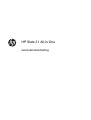 1
1
-
 2
2
-
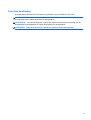 3
3
-
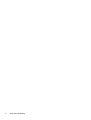 4
4
-
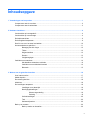 5
5
-
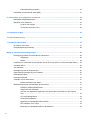 6
6
-
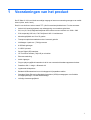 7
7
-
 8
8
-
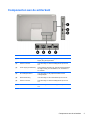 9
9
-
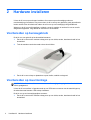 10
10
-
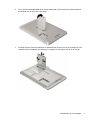 11
11
-
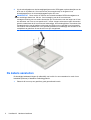 12
12
-
 13
13
-
 14
14
-
 15
15
-
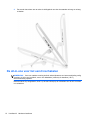 16
16
-
 17
17
-
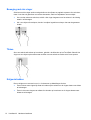 18
18
-
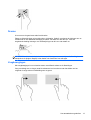 19
19
-
 20
20
-
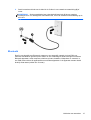 21
21
-
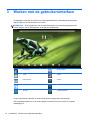 22
22
-
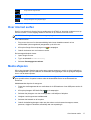 23
23
-
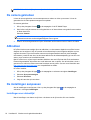 24
24
-
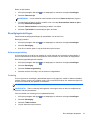 25
25
-
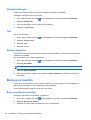 26
26
-
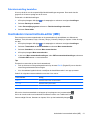 27
27
-
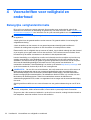 28
28
-
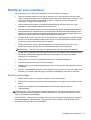 29
29
-
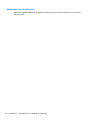 30
30
-
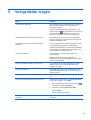 31
31
-
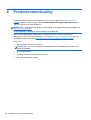 32
32
-
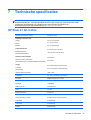 33
33
-
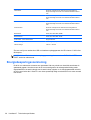 34
34
-
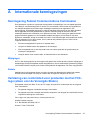 35
35
-
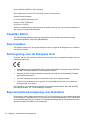 36
36
-
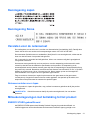 37
37
-
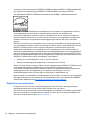 38
38
-
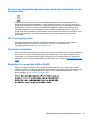 39
39
-
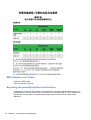 40
40
HP Slate 21-s100 All-in-One Handleiding
- Type
- Handleiding
- Deze handleiding is ook geschikt voor
Gerelateerde artikelen
-
HP Slate 21 Pro All-in-One PC Handleiding
-
HP ENVY Photo 7158 All-in-One Printer de handleiding
-
HP OfficeJet Pro 9023 de handleiding
-
HP OFFICEJET PRO 9025 BLUE de handleiding
-
HP Officejet Pro 9016 de handleiding
-
HP OFFICEJET PRO 9016 (RED) de handleiding
-
HP OfficeJet Pro 8028 de handleiding
-
HP OfficeJet Pro 8028 de handleiding
-
HP ENVY Photo 6234 All-in-One Printer de handleiding
-
HP Deskjet 3547e-All-in-One de handleiding